Google 문서에서 긴 문서를 다룰 때, 더 쉽게 참조하고 협업하기 위해 줄 번호 추가가 필요할 수 있습니다.
다행히 Google 문서에는 문서에 자동으로 줄 번호를 추가하는 기능이 있습니다. 이 기능을 활성화하면 문서의 각 줄 옆에 숫자가 자동으로 계산되어 표시됩니다.
필요에 따라 줄 번호를 사용자 정의하는 것도 가능합니다. Google 문서에 줄 번호를 추가하는 방법을 자세히 알아보려면 다음 단계를 참조하세요.
Google 문서에서 줄 번호 추가하는 방법
Google 문서에 줄 번호를 추가하면, 특히 다른 사람들과 공동으로 작업할 때 긴 문서에서 특정 줄을 더 쉽게 참조할 수 있게 됩니다. 개인 Google 계정과 Workspace 계정 모두에서 줄 번호 기능을 이용할 수 있습니다.
줄 번호는 Google 문서에서 매우 쉽게 설정할 수 있습니다. 하지만 Google 문서의 ‘페이지 없음’ 형식에서는 줄 번호가 표시되지 않습니다. 줄 번호를 보려면 먼저 문서를 기본 페이지 표시 형식으로 설정해야 합니다. 설정 방법은 다음과 같습니다.
- Google 문서를 열고, ‘파일’ 메뉴로 이동합니다.
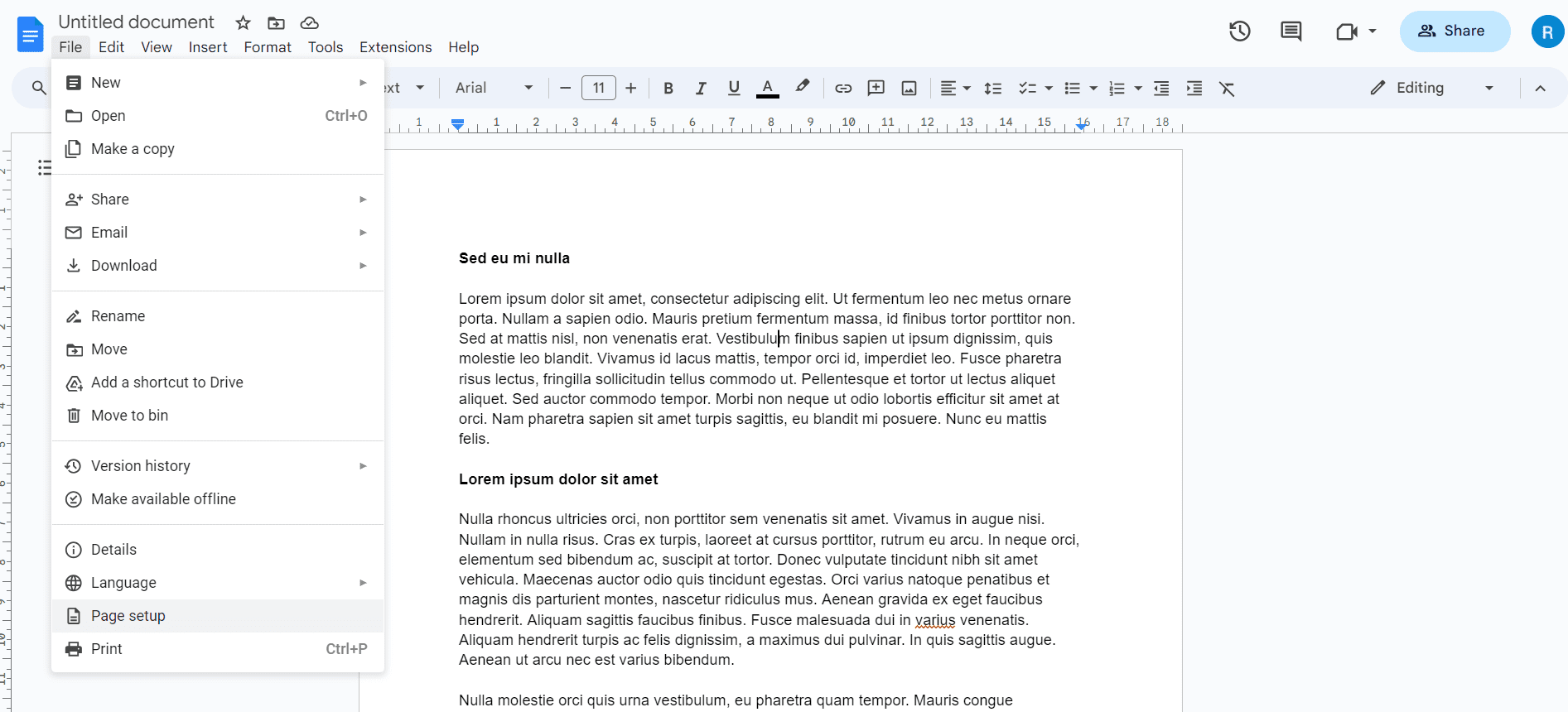
- 드롭다운 메뉴에서 ‘페이지 설정’을 선택합니다.
- 새 팝업 창에서 ‘페이지’ 탭을 선택합니다.
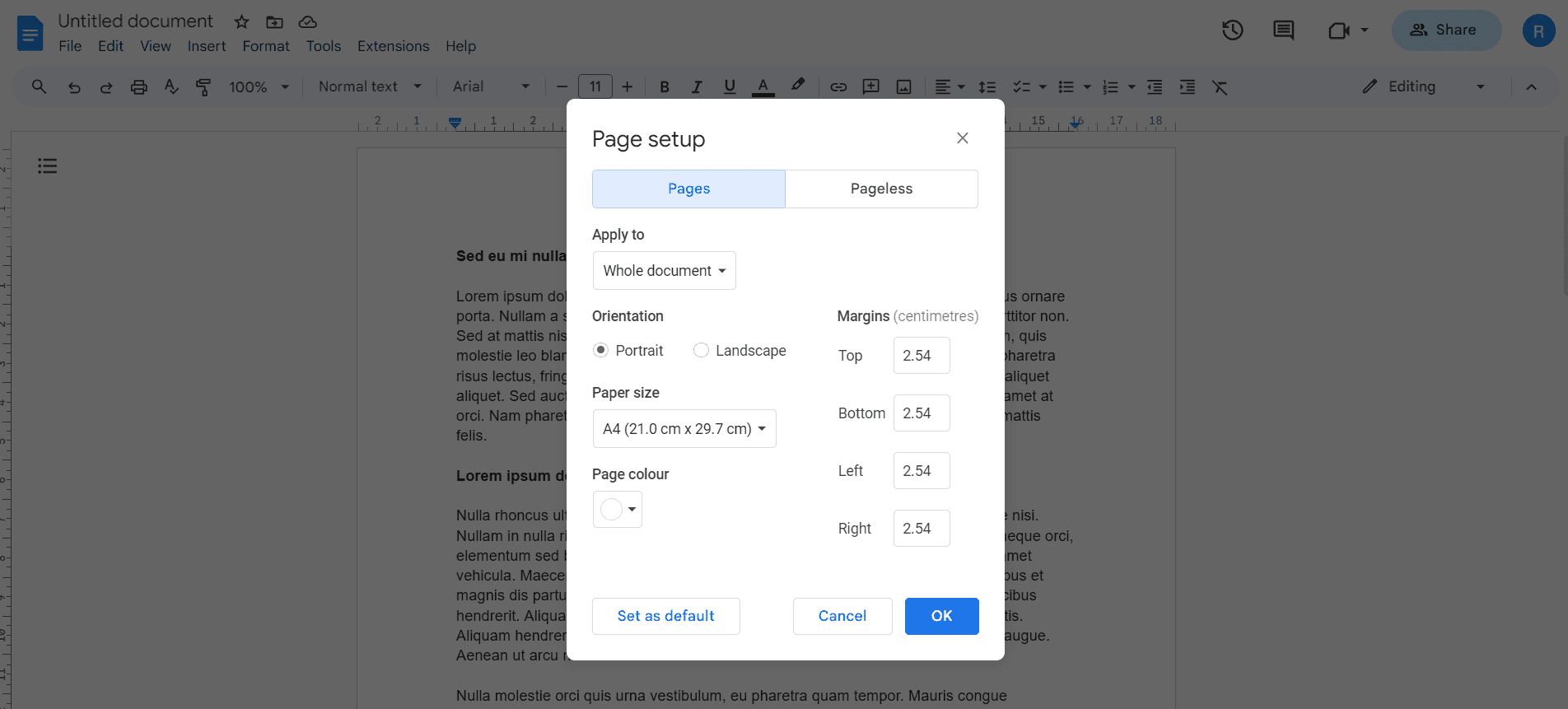
- ‘확인’을 클릭합니다.
위 단계를 완료한 후에는 문서에 줄 번호를 추가할 수 있습니다. 줄 번호 추가 과정과 사용자 정의 옵션은 Microsoft Word에서 줄 번호를 추가하는 것과 유사합니다.
- ‘도구’ 메뉴로 이동합니다.
- 드롭다운 메뉴에서 ‘줄 번호’를 선택합니다.
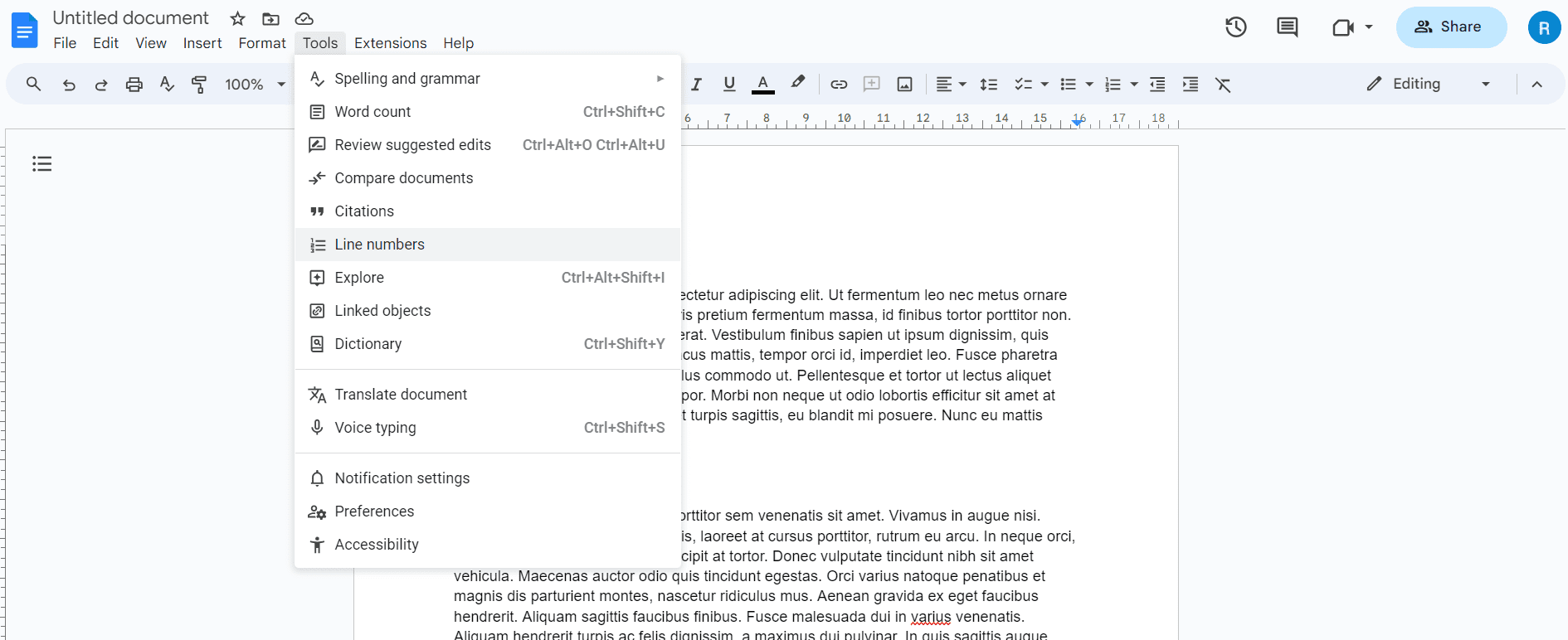
- 줄 번호 사이드바에서 ‘줄 번호 표시’ 옆에 있는 확인란을 선택합니다.
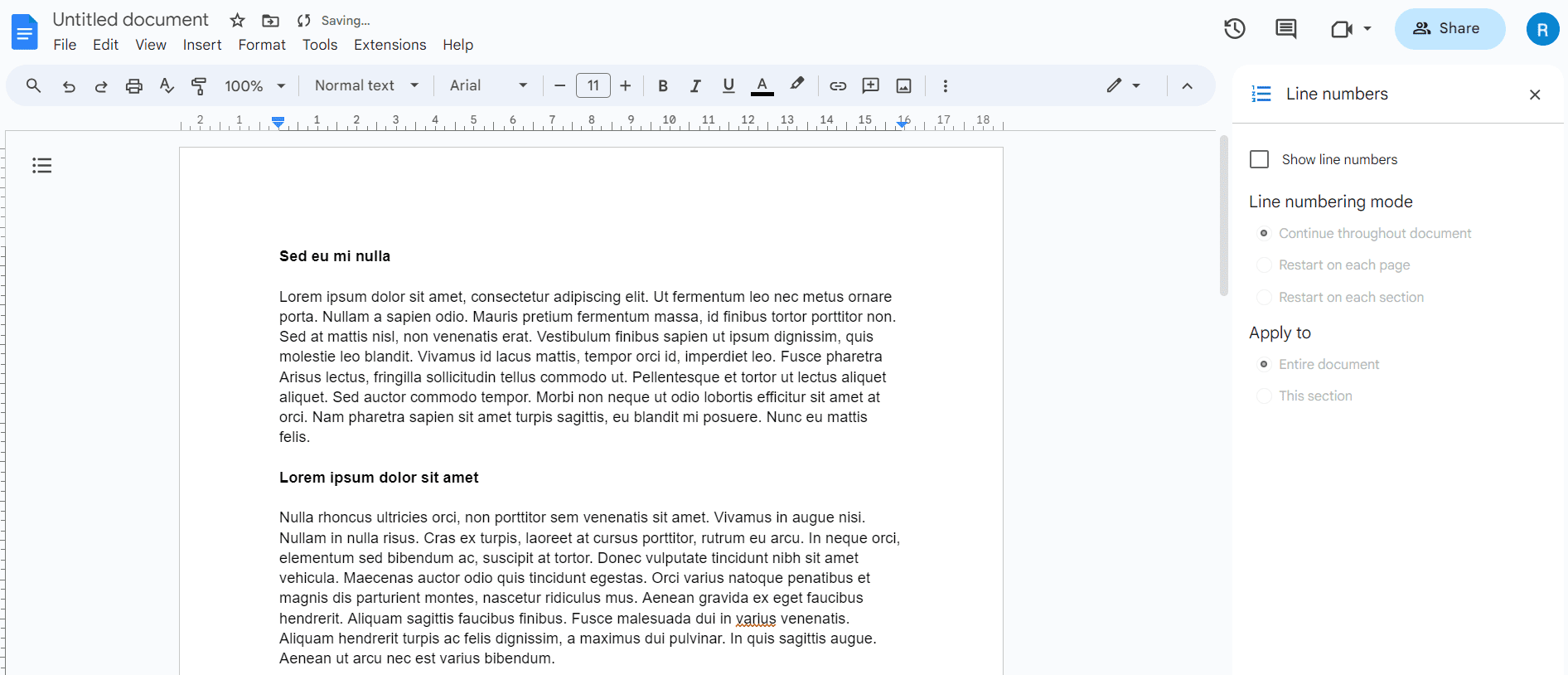
이 단계를 따르면 문서에 줄 번호가 활성화됩니다. 기본적으로 줄 번호는 문서 전체에서 순차적으로 표시됩니다. 하지만 필요에 따라 설정을 변경할 수 있습니다.
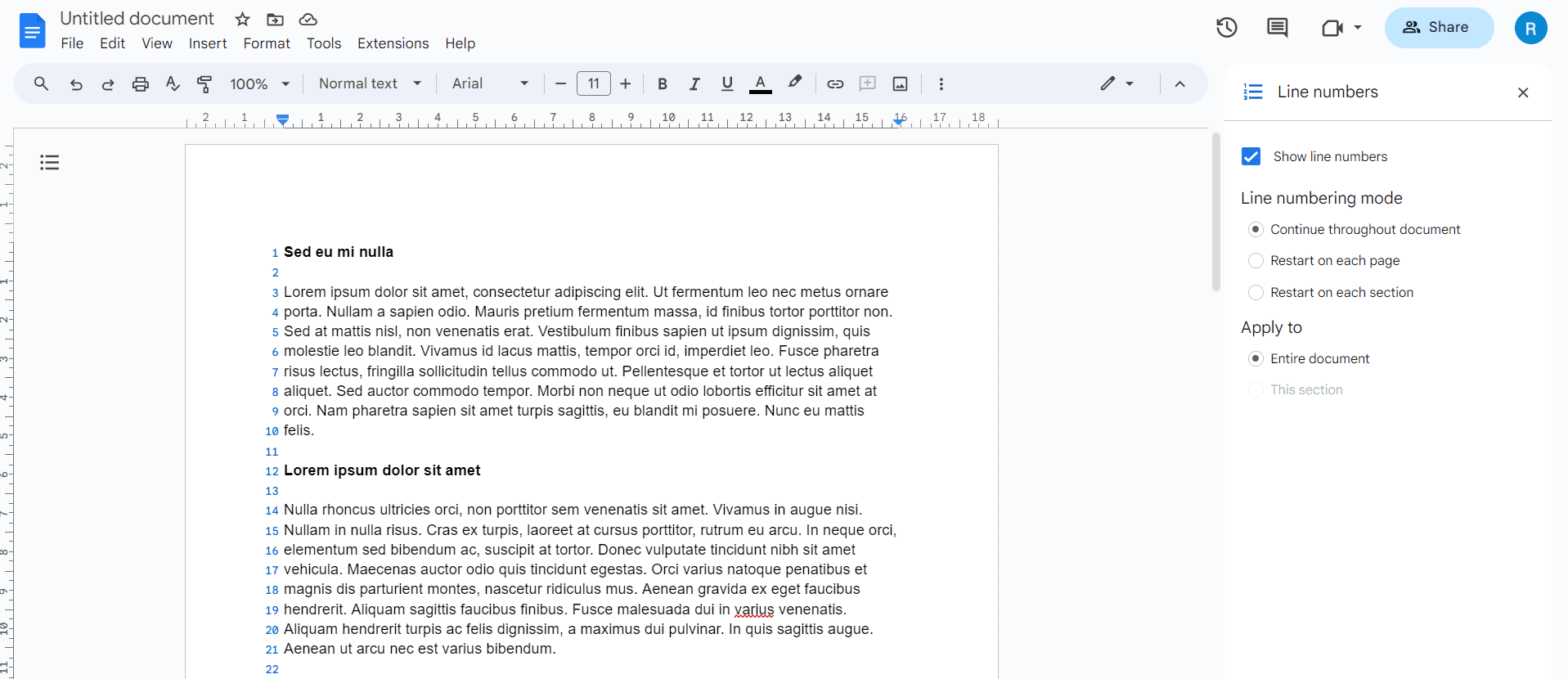
‘줄 번호 매기기 모드’ 섹션의 옵션을 사용하여 각 페이지 또는 섹션마다 줄 번호를 다시 시작할 수 있습니다.
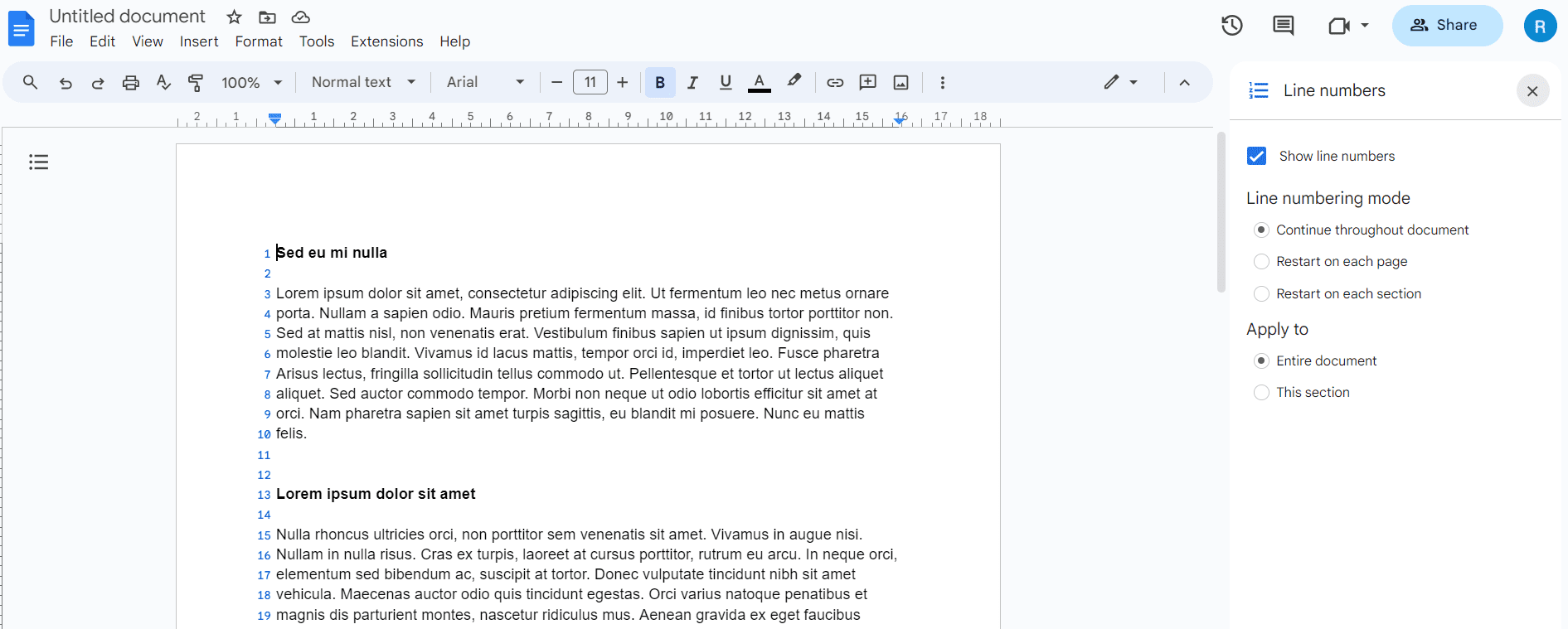
‘적용 대상’ 섹션의 옵션을 사용하여 줄 번호를 적용할 문서 범위를 선택할 수 있습니다. 또한 문서를 인쇄할 때 줄 번호가 함께 나타납니다.
Google 문서에서 줄 번호 사용의 이점
다양한 상황에서 Google 문서의 줄 번호 기능은 여러 가지 이점을 제공합니다. 몇 가지 예를 들면 다음과 같습니다.
- 학술 논문에서 특정 줄이나 섹션을 강조하거나 참조해야 할 때 줄 번호는 매우 유용하게 사용될 수 있습니다.
- 길거나 복잡한 전문 문서 작업 시, 줄 번호는 특정 내용 위치에 대한 명확한 참조를 제공하여 문서의 가독성과 탐색 편의성을 높입니다.
- 줄 번호는 콘텐츠의 특정 부분을 참조하는 일관적인 방법을 제공하므로 Google 문서에서 원격 협업자와의 공동 작업을 원활하게 해줍니다.
- 줄 번호는 수정이 필요한 부분을 정확하게 찾아 문서 편집 및 교정에 도움을 줍니다.
- 법률 전문가는 줄 번호를 활용하여 문서의 특정 부분을 정확하게 지적하는 경우가 많으며, 이는 법률 분야에서 매우 유용한 도구입니다.
줄 번호로 Google 문서 내 탐색 기능 향상
Google 문서에 줄 번호를 추가하는 기능은 학계와 전문가 모두에게 유용합니다. 이 기능을 통해 더 이상 줄 번호를 추가하기 위해 별도의 확장 프로그램을 설치할 필요가 없습니다.
특히 긴 문서에서 이 기능은 매우 유용하며, 특정 요구 사항에 맞게 쉽게 사용자 정의할 수 있어 문서에 더욱 쉽게 접근하고 편리하게 사용할 수 있습니다.